Potreba za digitalnom kopijom vaših fotografija ili teksta može se pojaviti u bilo kojem trenutku, stoga će biti korisno znati kako skenirati dokumente s pisača na računalo. Treba razumjeti da se misli na MFP - višenamjenski uređaj koji ima ugrađeni skener, fotokopirni uređaj i pisač. Trenutno na tržištu postoje mnogi proizvođači uredske opreme za dom i ured, na primjer HP, Epson, Canon, Brother, Kyocera itd.
Kako skenirati tekstove s pisača na računalo
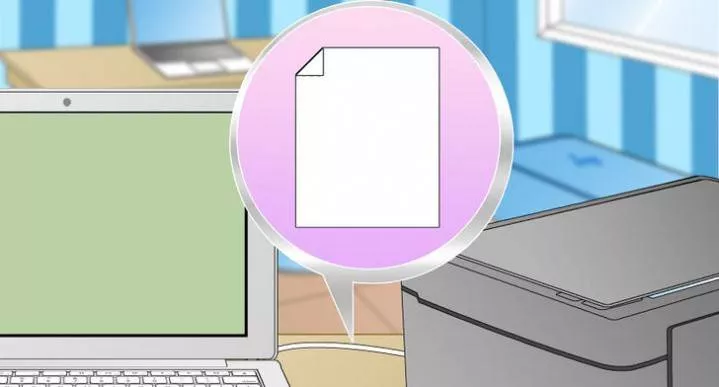
Postoje dvije glavne opcije kako skenirati dokument na računalo - kao sliku ili kao tekst. Prema zadanim postavkama, skener radi ovako: stvara fotografiju, ako stavite list s tekstom u fotokopirni stroj, tada ga nećete moći uređivati u budućnosti. Da bi se ova značajka pojavila, morate koristiti prepoznavanje (poseban softver) koji će pretvoriti sliku u format koji se može uređivati.
Kako skenirati dokument pomoću čarobnjaka za skener
Nakon što spojite univerzalni pisač na svoje računalo, instalirate upravljačke programe, izvršite početno podešavanje za skeniranje, možete koristiti ugrađenu funkcionalnost Windowsa. Čarobnjak za skeniranje prikladan je za to, algoritam izvršenja je sljedeći:
- Uključite skener, podignite poklopac. Provjerite je li staklo čisto, ako ima prašine, obrišite površinu.
- Postavite tekst ili fotografiju s površinom za skeniranje okrenutom prema dolje na staklo.
- Zatvori poklopac.
- Idite na upravljačku ploču, kliknite na Hardver i zvuk.
- Pronađite stavku "Uređaji i pisači" , idite na nju.
- Desni klik na ikonu s vašim MFP-om, odaberite "Start Scan" .
- Postavite željene parametre za skeniranje i kliknite Preview.
- Pojavit će se prozor sa slikom kako će vaš skenirani tekst izgledati ako je preslab, ili obrnuto, možete promijeniti postavke i ponovno kliknuti "Pregled" . Ako vam sve odgovara kliknite "Skeniraj" .
- Spremite rezultat na svoje računalo ili pošaljite datoteku na ispis.
Skeniranje dokumenata na računalo pomoću posebnog softvera
Uz bilo koji MFP, mora postojati disk s upravljačkim programima i izvornim softverom za ovaj model pisača. U pravilu, korištenje takvih programa pruža priliku za postizanje najučinkovitije interakcije s uređajem, kako bi se dobila najbolja kvaliteta.Na primjer, kako skenirati na Canon pisaču pomoću ovog softvera:
- Nakon instaliranja uređaja i softvera otvorite popis programa.
- Pronađite aplikaciju za svoj model pisača, pokrenite je.
- Klikni Skeniraj.
- Program će od vas tražiti da odaberete vrstu, format, skeniranje u boji ili crno-bijelo i rezoluciju. Ako ispravno postavite sve parametre, rezultat će biti bolji.
- Preko explorera odredite stazu za spremanje konačne datoteke. Odmah dodijelite naziv dokumentu kako biste ga kasnije lakše pronašli. Ako želite, mjesto za pohranu može biti prijenosni medij.
- Pregledajte dokument kako biste ispravili sve pogreške ili odmah kliknite gumb "Skeniraj" . Zatim će MFP prepoznati podatke, nakon čega trebate kliknuti "Spremi" .

Kako skenirati osobne dokumente na printeru
Službeni dokumenti moraju biti visoke kvalitete, tako da su svi elementi jasno vidljivi i čitljivi. Ovo se odnosi na važne podatke: rodne listove, putovnice, svjedodžbe i sličnu dokumentaciju. Češće se u te svrhe koristi ABBY FineReader, ali može biti prikladan bilo koji drugi softver sa sličnim funkcijama. Upute kako skenirati dokument na računalo s pisača koristeći putovnicu kao primjer:
- Obavezno uklonite poklopac, smetat će tijekom postupka.
- U postavkama postavite sljedeće parametre: "grayscale" , rezolucija - 300 dpi (ili tako dalje).
- Rasklopite svoju putovnicu na prvoj stranici, stavite je okrenutu prema staklu. Bolje je staviti bliže rubu, ostavljajući mali razmak.
- Čvrsto zatvorite poklopac uređaja, za detaljnije kopiranje možete malo pritisnuti rukom.
- Kliknite "Pregled" , provjerite jesu li boja i detalji slova točni.
- Kliknite "Skeniraj" na dnu, pričekajte da stroj završi s prepoznavanjem datoteke. Nakon toga provjerite sliku i kliknite "Spremi" .
- Upotrijebite okvir za odabir područja sa slikom (sama putovnica), prazna polja trebaju biti izvan njega.
- Za pohranu službenih podataka odaberite tif ili bmp.webp format.
Kako skenirati fotografije na printeru
Sada ljudi sve češće ispisuju digitalne fotografije s računala, ali ponekad postoji situacija kada ih morate skenirati. Važno je pravilno konfigurirati MFP tako da slika bude visoke kvalitete. Postupak za skeniranje dokumenta na računalo s pisača je sljedeći:
- Spojite MFP na računalo, uključite ga. Da biste digitalizirali fotografije, morate provjeriti jesu li na njima mrlje, dlake i druga prljavština.
- Fotografija mora biti postavljena licem prema dolje na staklo skenera.
- Bolje je skenirati fotografiju pomoću programa na računalu. Ova opcija će pružiti priliku za prilagođavanje tijekom pregleda.
- U aplikaciji odredite vrstu skeniranja (crno-bijelo, u boji) i postavite format na "Foto" .
- Postavite najveću vrijednost rezolucije. Na taj način ćete moći skenirati fotografiju u najboljoj kvaliteti.
- Ako želite dobro kopirati datoteku, nemojte mijenjati postavke tijekom procesa ili podizati poklopac.
- Nakon postupka spremite datoteku na bilo koje mjesto koje vam odgovara na vašem računalu.
- Koristite grafički uređivač za ispravljanje slike. Dat će više opcija od programa za skeniranje.

Kako spremiti skenirane dokumente
Neke "native" aplikacije za MFP ne spremaju skenirane datoteke, već ih jednostavno otvaraju u aplikaciji za pregled slika. Kod ove opcije jednostavno pritisnete kombinaciju tipki "Ctrl + S" i odaberete mapu u koju želite smjestiti dokument.Bolje je instalirati softver koji su testirali drugi korisnici i koji može automatski spremati fotokopije. Adobe Reader ili DjvuReaser popularni su među ljudima. Samo postavite format slike i mjesto pohrane.
Uređaj može skenirati vašu datoteku s crnim rubovima i prije spremanja na računalo, moraju se izrezati u uređivaču. Standardna razlučivost je 150 dpi, za službene reference - 300. Na veličinu konačne datoteke utječe format u kojem ste spremili elektronički dokument, primjerice, jpg.webp ima najmanju vrijednost, a tif i bmp.webp su puno veće.